Desplegar Apache Solr utilizando DB2 en un entorno de ejecución
Utilice estas instrucciones para desplegar el sistema de búsqueda de HCL Commerce en un entorno de ejecución utilizando Apache Solr como motor de búsqueda y DB2 como base de datos.
Antes de empezar
Para iniciar el proceso de despliegue, descargue el software necesario.
- Revise la lista de los últimos paquetes de descarga disponibles para asegurarse de que obtiene la versión más actualizada del software de HCL Commerce.
- Acceda a la .
- Búsqueda del ID de paquete HCL_Commerce_Devops_Version_9.1, o el ID de archivo HCL_Commerce_DevOps_9.1.x.x.bundle.
- Descargue el archivo.
- Descargue las imágenes del Docker de datos.
- HCL_Commerce_Enterprise_9.1.x.x_Data_Query_Server_x86-64.tgz
- HCL_Commerce_Enterprise_9.1.x.x_Data_NiFi_Server_x86-64.tgz
- HCL_Commerce_Enterprise_9.1.x.x_Data_NiFi_Registry_Server_x86-64.tgz
- HCL_Commerce_Enterprise_9.1.x.x_Data_Ingest_Server_x86-64.tgz
- Opcional:HCL_Commerce_Enterprise_9.1.x.x_Approval_Server_x86-64.tgz
- Opcional:HCL_Commerce_Enterprise_9.1.x.x_GraphQL_Server_x86-64.tgz
docker load -i imagenamePor ejemplo:
docker load -i HCL_Commerce_Enterprise_9.1.0.0_Data_Query_Server_x86-64.tgz - Clone el proyecto en Git desde el paquete git descargado y compruebe el código en el sistema de gestión de control de origen. Ejecute el siguiente mandato.
Donde:git clone bundleName projectName- bundleName
- El nombre de archivo del paquete que está clonando.
- projectName
- El nombre del proyecto de Git que está creando.
git clone HCL_Commerce_DevOps_9.1.0.0.bundle HCL_Commerce_DevOps
Desplegar el entorno de autoría de Commerce con la búsqueda de Solr utilizando DB2
Este proceso habilita Apache Solr dentro del entorno siguiente. Cada componente del entorno se ejecuta en su propio contenedor o contenedores de Docker.
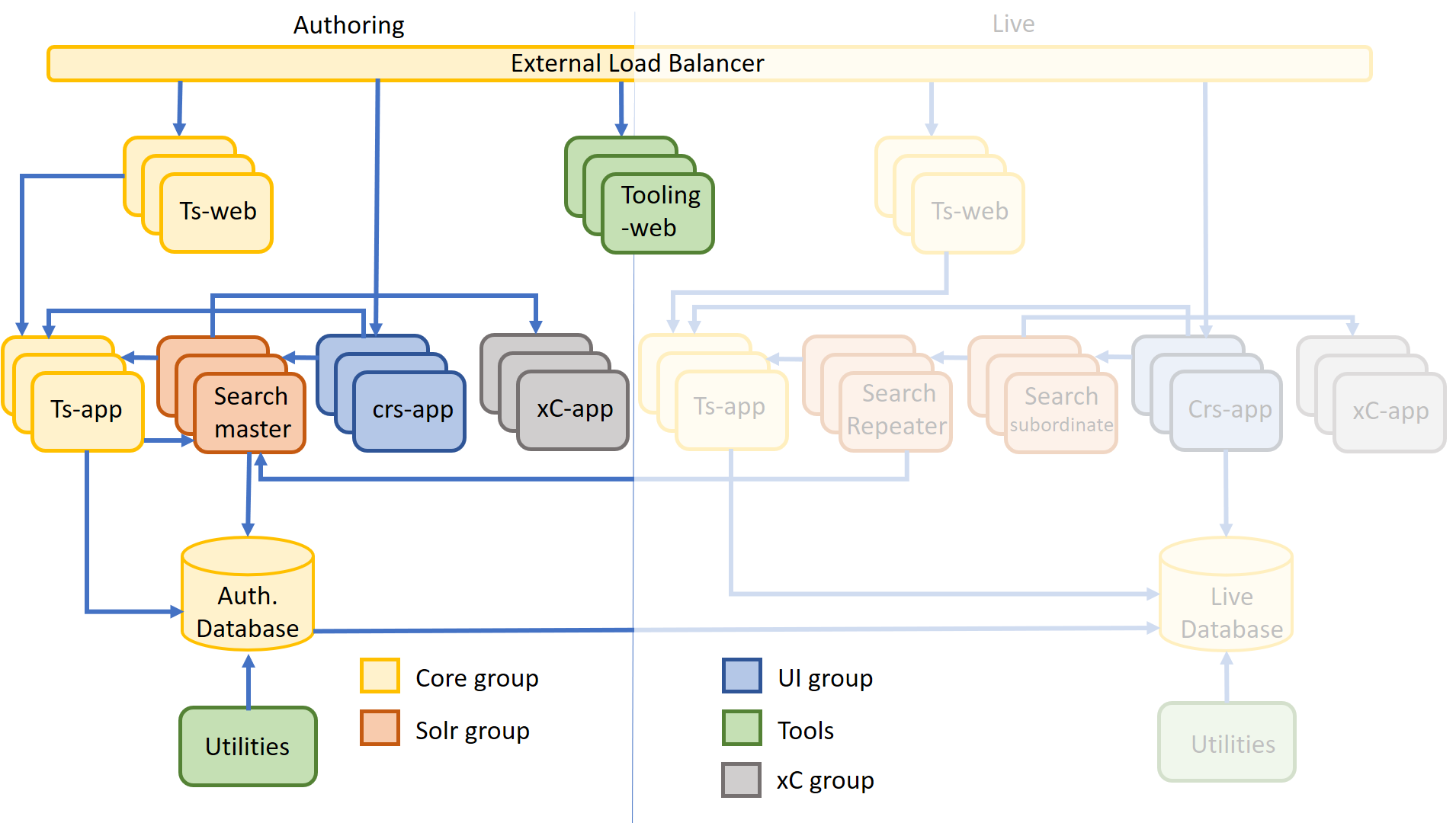
- Configure la base de datos de autoría.
- Despliegue el entorno de autenticación de HCL Commerce con la búsqueda de Solr.
- Desde la carpeta docker-compose, copie el archivo docker-compose-solr-commerce-db2-auth-template.yml en docker-compose.yml
- Actualice el nivel de imagen para todos los contenedores de Docker, por ejemplo:
image: ts-app:9.1 - Acepte LICENSE para todos los contenedores de Docker, por ejemplo:
- LICENSE=accept - Actualice la siguiente configuración para el contenedor de transacciones. SPIUSER_PWD, DBAPASSENCRYPT y DBPASSENCRYPT se cifran con wcs_encrypt. El programa de utilidad
generateJWKSpuede generar el JWKS, consulte programas de utilidad para obtener más detalles.- adminPassword=<admin password> - SPIUSER_NAME=<spiUserName> - SPIUSER_PWD=<encryptedSpiUserPassword> - DBHOST=<dbHOST> - DBNAME=<dbName> - DBUSER=<dbUser> - DBPASS=<dbPassword> - DBPORT=<dbPort> - DBTYPE=db2 - DBAUSER=<dbaUser> - DBAPASSENCRYPT=<encryptedDbaUserPassword> - DBPASSENCRYPT=<encryptedDbUserPassword> - JWKS=<jwks> - JWKS_KEYID=<kid> - TOOLING_BASE_URL=https://<commerceHost>:7443/tooling - STOREWEB_HOST=<commerceHost>Por ejemplo:
- adminPassword=passw0rd - SPIUSER_NAME=spiuser - SPIUSER_PWD=DFrt/KnXFukMl3VyuSg4vYm6f7Y7f1RogMUIUAdMakk= - DBHOST=authdb.hclcommerce.com - DBNAME=mall - DBUSER=wcs - DBPASS=wcs1 - DBPORT=50000 - DBTYPE=db2 - DBAUSER=db2inst1 - DBAPASSENCRYPT=u5fOjsJvd7QYYs29qTnqx418LVytXLHxhEu1Pg5IrzQ= - DBPASSENCRYPT=WVRDsn+rEpaSbm59Iw/yoYsNnH1U2ovg52j5nzdW1L0= - JWKS={base64}eyJrZXlzIjpbeyJrdHkiOiJSU0EiLCJraWQiOiJrMSIsIm4iOiJtc1NIbE9pVlRF ... - JWKS_KEYID=k1 - TOOLING_BASE_URL=https://auth.hclcommerce.com:7443/tooling - STOREWEB_HOST=auth.hclcommerce.com - Actualice la configuración siguiente para maestro de búsqueda.
- SPIUSER_NAME=<spiUserName> - SPIUSER_PWD=<encryptedSpiUserPassword> - DBHOST=<dbHOST> - DBNAME=<dbName> - DBUSER=<dbUser> - DBPASS=<dbPassword> - DBPORT=<dbPort> - DBTYPE=db2por ejemplo:
- SPIUSER_NAME=spiuser - SPIUSER_PWD=DFrt/KnXFukMl3VyuSg4vYm6f7Y7f1RogMUIUAdMakk= - DBHOST=authdb.hclcommerce.com - DBNAME=mall - DBUSER=wcs - DBPASS=wcs1 - DBPORT=50000 - DBTYPE=db2 - Actualice
<base64SpiUserPassword>en HealthCheck a los valores codificados en Base64 de<spiUser>:<spiPassword>para el contenedor de search_master. Puede obtener este valor ejecutando`echo -n "<spiUser>:<spiPassword>" | base64`; por ejemplo, si`c3BpdXNlcjpwYXNzdzByZA==`es el resultado con`<spiUser>`establecido en`spiuser`y`<spiPassword>`establecido en`passw0rd`. - Ejecute el siguiente mandato para iniciar el entorno de autoría de Commerce.
docker-compose up -d - Verifique que todos los contenedores estén en buen estado.
Desplegar un entorno de Commerce Live con la búsqueda de Solr utilizando DB2
Este proceso habilita Apache Solr dentro del entorno siguiente. Cada componente del entorno se ejecuta en su propio contenedor o contenedores de Docker.
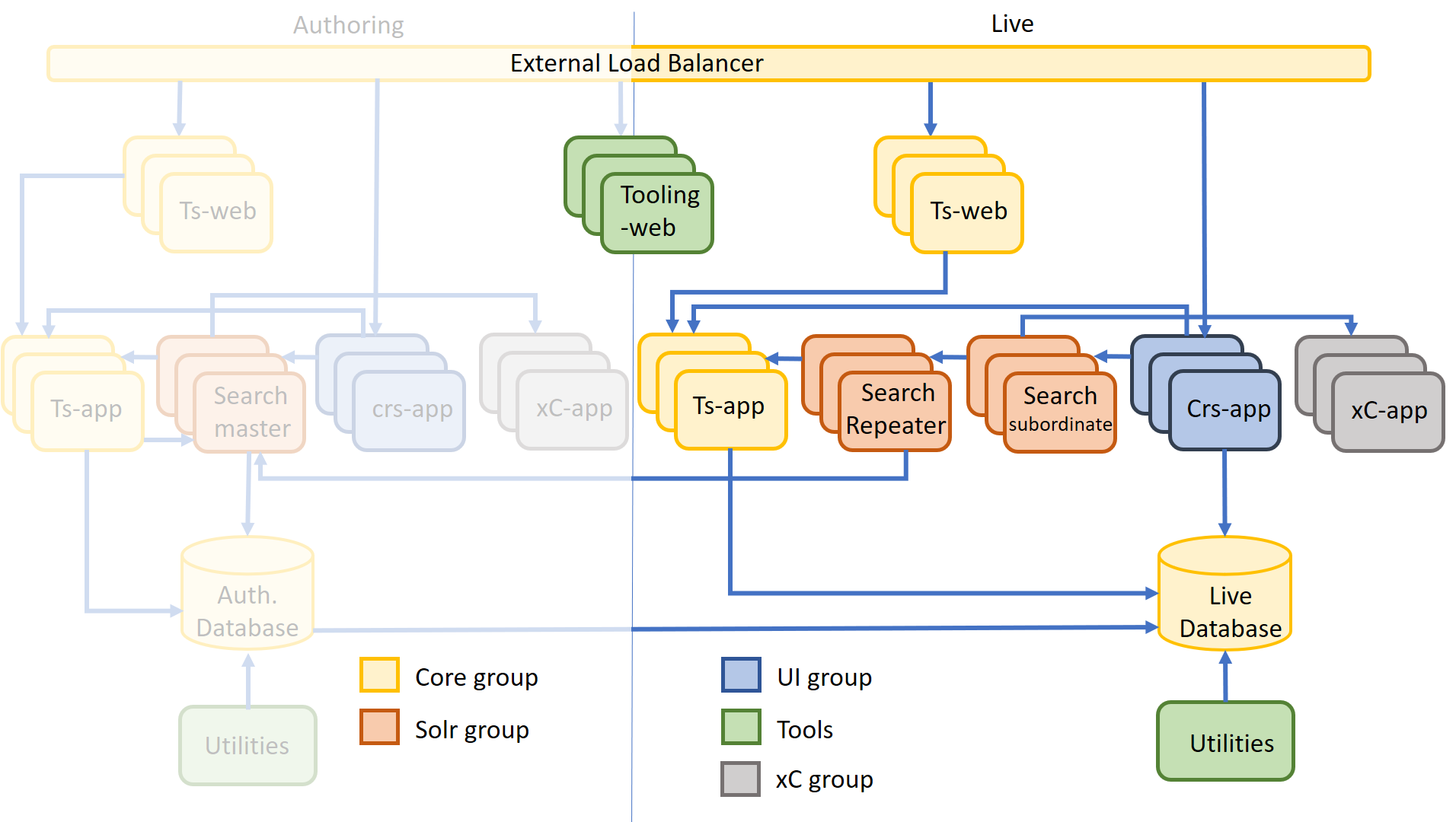
- Configure la base de datos en tiempo real utilizando las instrucciones en Usar una base de datos IBM Db2.
- Despliegue el entorno real de HCL Commerce Live con la búsqueda de Solr.
- Copiar el archivo docker-compose-solr-commerce-db2-live-template.yml a docker-compose.yml
- Actualice el nivel de imagen para todos los contenedores de Docker, por ejemplo:
image: ts-app:9.1 - Acepte LICENSE para todos los contenedores de Docker, por ejemplo:
- LICENSE=accept - Actualice la siguiente configuración para el contenedor de transacciones. SPIUSER_PWD, DBAPASSENCRYPT y DBPASSENCRYPT se cifran con wcs_encrypt. El programa de utilidad
generateJWKSpuede generar el JWKS, consulte programas de utilidad para obtener más detalles.- adminPassword=<adminPassword> - SPIUSER_NAME=<spiUserName> - SPIUSER_PWD=<encryptedSpiUserPassword> - DBHOST=<dbHOST> - DBNAME=<dbName> - DBUSER=<dbUser> - DBPASS=<dbPassword> - DBPORT=<dbPort> - DBTYPE=db2 - DBAUSER=<dbaUser> - DBAPASSENCRYPT=<encryptedDbaUserPassword> - DBPASSENCRYPT=<encryptedDbUserPassword> - JWKS=<jwks> - JWKS_KEYID=<kid> - TOOLING_BASE_URL=https://<commerceHost>:7443/tooling - STOREWEB_HOST=<commerceHost>Por ejemplo:
- adminPassword=passw0rd - SPIUSER_NAME=spiuser - SPIUSER_PWD=DFrt/KnXFukMl3VyuSg4vYm6f7Y7f1RogMUIUAdMakk= - DBHOST=livedb.hclcommerce.com - DBNAME=mall - DBUSER=wcs - DBPASS=wcs1 - DBPORT=50000 - DBTYPE=db2 - DBAUSER=db2inst1 - DBAPASSENCRYPT=u5fOjsJvd7QYYs29qTnqx418LVytXLHxhEu1Pg5IrzQ= - DBPASSENCRYPT=WVRDsn+rEpaSbm59Iw/yoYsNnH1U2ovg52j5nzdW1L0= - JWKS={base64}eyJrZXlzIjpbeyJrdHkiOiJSU0EiLCJraWQiOiJrMSIsIm4iOiJtc1NIbE9pVlRFR ... - JWKS_KEYID=k1 - TOOLING_BASE_URL=https://live.hclcommerce.com:7443/tooling - STOREWEB_HOST=live.hclcommerce.com - Actualice la siguiente configuración para el repetidor de búsqueda y la búsqueda subordinada.
- SPIUSER_NAME=<spiUserName> - SPIUSER_PWD=<encryptedSpiUserPassword> - DBHOST=<dbHOST> - DBNAME=<dbName> - DBUSER=<dbUser> - DBPASS=<dbPassword> - DBPORT=<dbPort> - DBTYPE=db2Por ejemplo:
- SPIUSER_NAME=spiuser - SPIUSER_PWD=DFrt/KnXFukMl3VyuSg4vYm6f7Y7f1RogMUIUAdMakk= - DBHOST=livedb.hclcommerce.com - DBNAME=mall - DBUSER=wcs - DBPASS=wcs1 - DBPORT=50000 - DBTYPE=db2 - Actualice el host maestro de búsqueda para el contenedor del repetidor de búsqueda.
- "search_master:<searchMasterHost>" for example: - "search_master:searchmaster.hclcommerce.com" - Actualice
<base64SpiUserPassword>en el HealthCheck a valores codificados en Base64 de<spiUser>:<spiPassword>para los contenedores search_repeater y search_slave. Puede obtener este valor ejecutando`echo -n "<spiUser>:<spiPassword>" | base64`; por ejemplo, si`c3BpdXNlcjpwYXNzdzByZA==`es el resultado con`<spiUser>`establecido en`spiuser`y`<spiPassword>`establecido en`passw0rd`. - Ejecute el siguiente mandato para iniciar el entorno de autoría de Commerce.
docker-compose up -d - Verifique que todos los contenedores estén en buen estado.